Catatan: Kami ingin secepatnya menyediakan konten bantuan terbaru dalam bahasa Anda. Halaman ini diterjemahkan menggunakan mesin dan mungkin terdapat kesalahan tata bahasa atau masalah keakuratan. Kami bertujuan menyediakan konten yang bermanfaat untuk Anda. Dapatkah Anda memberi tahu kami apakah informasi ini bermanfaat untuk Anda di bagian bawah halaman ini? Berikut artikel dalam bahasa Inggris untuk referensi.
Sebagai desainer formulir, sangatlah penting untuk fokus pada Templat formulir Anda tampilan, tidak hanya cara kerjanya. Apakah Anda tambahkan saat warna atau logo perusahaan, Microsoft Office InfoPath menyediakan beberapa cara untuk membuat bunga dan menata informasi secara visual sehingga Templat formulir Anda lebih menarik dan lebih mudah untuk digunakan orang.
Anda tidak harus seorang desainer profesional grafik untuk membuat Templat formulir yang baik. Ingatlah untuk tidak berlebihan Templat formulir dengan terlalu banyak elemen desain berbeda, yang dapat membuatnya terlihat berantakan. Sebagai gantinya, pilih beberapa elemen yang memenuhi tujuan desain Anda, dan menggunakannya secara konsisten untuk memberikan tampilan Templat formulir halus, profesional.
Artikel ini menyediakan daftar periksa yang bisa membantu Anda tetap desain Anda pada jalur yang benar.
Dalam artikel ini
Daftar Periksa untuk menggunakan warna, batas, dan bayangan
Menggunakan warna adalah salah satu cara termudah untuk menambahkan daya tarik visual ke Templat formulir Anda. InfoPath menyediakan banyak skema warna yang sudah ditetapkan sebelumnya yang membantu Anda untuk menerapkan kombinasi warna yang berbeda ke item tertentu di Templat formulir Anda. Anda juga bisa menerapkan warna ke latar belakang Templat formulir.
Selain itu, Anda bisa membuat bunga dan menata elemen pada Templat formulir melalui penggunaan batas dan bayangan. Batas kerangka batas kontrol, tabel, atau sel tabel. Batas sangat berguna ketika Anda ingin membedakan bagian di Templat formulir Anda. Membedakan bagian membantu pengguna memahami organisasi formulir. Dalam contoh berikut, desainer formulir telah menggunakan batas untuk menekankan sel dalam tabel berulang.
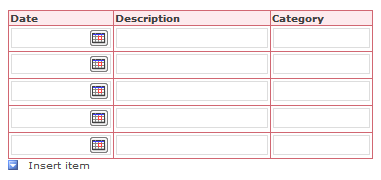
Menerapkan bayangan ke kontrol atau tabel sel berubah warna latar belakang. Ilustrasi berikut memperlihatkan bagaimana berbagai pilihan bayangan bisa mengubah tampilan kotak informasi tambahan pada Templat formulir.
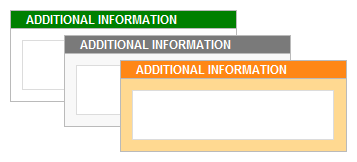
Saat menggunakan warna dalam desain Anda, ingatlah panduan berikut ini.
|
Panduan |
Detail |
|
|
|
Tidak bergantung pada warna sendiri untuk menyampaikan informasi penting. |
Misalnya, jika Templat formulir Anda berisi legenda berkode warna, gunakan petunjuk tambahan, seperti teks anotasi, untuk melengkapi menggunakan warna. Beberapa pengguna mungkin menggunakan skema warna terbatas atau komputer genggam monokrom, atau mereka bisa bergantung pada utilitas tinjauan layar, yang sering menyampaikan informasi yang hanya dinyatakan oleh warna. Selain itu, hingga 10% dari populasi memiliki kesulitan membedakan antara beberapa warna atau melihat beberapa warna. |
|
|
Mempertimbangkan kontras dan warna latar belakang. |
Pastikan bahwa warna kontras tinggi antara latar belakang dan latar depan Templat formulir Anda. Sebagai contoh, menggunakan latar belakang putih atau abu-abu dengan kontrol warna, atau warna sel tabel putih atau abu-abu dengan warna font. |
|
|
Jika Anda menggunakan warna latar belakang Templat formulir Anda, pastikan opsi cetak warna latar belakang dan gambar dinonaktifkan. |
Latar belakang bisa membuat kontras dan bunga saat pengguna menampilkan formulir Anda pada layar komputer mereka. Namun, warna latar belakang mungkin tidak optimal untuk pencetakan, karena pengguna mungkin tidak memiliki warna printer, dan mencetak warna latar belakang dalam skala abu-abu, atau hitam dan putih dapat membuat formulir sulit dibaca. Selain itu, latar belakang pencetakan dapat membuat formulir mencetak lebih lambat, dan mungkin buang printer tinta atau toner. Alasan ini, InfoPath tidak mencetak latar belakang warna atau gambar secara default. |
|
|
Menggunakan bayangan dan batas bijaksana. |
Meskipun Anda bisa menggunakan batas untuk mengelompokkan item yang sama bersama-sama, terlalu banyak kotak dapat membuat Templat formulir Anda terlihat berantakan dan mengurangi tampilannya keseluruhan. Fokus pada apa yang Anda inginkan untuk menyelesaikan dengan menggunakan batas dan bayangan, lalu pilih dan secara konsisten menggunakan efek yang memenuhi tujuan. Misalnya, Anda bisa membatasi penggunaan batas untuk menyoroti informasi utama atau memperkuat organisasi keseluruhan formulir Anda. |
|
|
Verifikasi bahwa warna terlihat apa-apa saat Anda melihat Templat formulir pada monitor yang berbeda. |
Anda harus menguji bagaimana warna di Templat formulir Anda ditampilkan pada monitor yang berbeda. Misalnya, Anda mungkin bertanya ke beberapa kolega untuk meninjau Templat formulir Anda, centang warna dalam kondisi pencahayaan yang berbeda, atau bereksperimen dengan berbagai pengaturan layar komputer dan printer. |
|
|
Peka fakta bahwa warna hal yang berbeda di negara dan kawasan. |
Untuk contoh, di beberapa negara dan kawasan, berwarna merah terkait dengan mati. |
Periksa daftar untuk menggunakan font dan pemformatan font
Mengubah tampilan teks bisa memberikan penekanan pada informasi kunci atau drastis mengubah keseluruhan tampilan Templat formulir Anda. Misalnya, Anda bisa menyesuaikan warna dan ukuran kata-kata tertentu untuk membuat header yang membantu menata Templat formulir dan masuk ke bagian logika.
Dalam contoh berikut, desainer formulir menggunakan dua font yang berbeda, satu untuk judul dan satu untuk teks yang muncul di dalam kontrol pada Templat formulir. Perhatikan bahwa secara umum, Anda harus menghindari menggunakan huruf besar semua untuk penekanan. Namun, teknik ini bisa berfungsi jika Anda menggunakan seperlunya, seperti dengan judul dan frasa lain pendek, seperti yang diperlihatkan dalam contoh berikut.
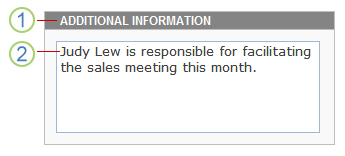
1. untuk teks judul, font adalah Arial 9-titik.
2. untuk kontrol teks, font adalah Verdana 10-titik.
Saat menggunakan font yang berbeda dan pemformatan dalam desain font, ingatlah panduan berikut ini.
|
Panduan |
Detail |
|
|
|
Verifikasikan bahwa teks terlihat terhadap warna latar belakang atau area yang berbayang. |
Teks termudah untuk membaca bila ada memadai kontras antara teks dan latar belakang. Teks hitam pada latar belakang putih memberikan kontras tinggi. Ringan teks di latar belakang gelap juga menawarkan kontras yang baik. |
|
|
Verifikasi bahwa teks pada formulir tidak terlalu kecil. |
Teks kecil kadang-kadang mungkin diperlukan, seperti ketika Anda menyertakan baik cetak di Templat formulir Anda, atau saat Anda label kontrol. Namun, dalam banyak kasus, teks yang lebih besar jauh lebih nyaman untuk sebagian besar orang untuk membaca. |
|
|
Menggunakan font dan efek font bijaksana. |
Hindari menggunakan banyak font di Templat formulir yang sama. Ini bisa membuat efek sumbang, terputus-putus. Petunjuk yang baik adalah Sederhanakan dengan menggunakan maksimal tiga font. Juga, Hindari kartun font, karena ini cenderung terlihat profesional dalam formulir bisnis. |
|
|
Verifikasi teks dibaca saat ditampilkan di skema warna kontras tinggi. |
Beberapa orang dengan penglihatan memilih untuk menggunakan skema kontras tinggi warna untuk meningkatkan kontras warna beberapa teks dan gambar pada layar komputer. Ini membuat item tersebut lebih jelas dan mudah untuk mengidentifikasi. Lihat Templat formulir Anda dengan menggunakan skema kontras tinggi warna berbagai untuk memastikan Templat formulir dapat digunakan dalam mode ini. Untuk mempelajari cara mengaktifkan skema kontras tinggi warna atau menonaktifkan, lihat sistem bantuan untuk sistem operasi Anda. |
|
|
Pertimbangkan apakah teks memikat. |
Jika Templat formulir Anda berisi teks dalam jumlah besar, Anda dapat membantu pengguna Anda dengan memastikan bahwa teks memikat. Misalnya, jika Anda menyertakan panjang bantuan petunjuk pada Templat formulir, gunakan daftar berpoin atau bernomor bukan besar blok teks, karena daftar sering lebih mudah untuk memindai dan mencerna. |
|
|
Verifikasi bahwa Anda menggunakan efek font dengan benar. |
Gunakan huruf tebal, miring, dan efek font lain seperlunya, jika Anda menggunakan sama sekali. Sebagai contoh, memiringkan teks ini sering cukup sulit dibaca di layar, khususnya saat digunakan dengan font tertentu. Demikian pula, terlalu banyak teks tebal diambil dari keseluruhan pesan teks. |
Daftar Periksa untuk menggunakan logo dan gambar lain
Gambar adalah cara lain untuk Anda untuk mengkustomisasi dan menambahkan gaya ke Templat formulir Anda. Sebagai contoh, termasuk logo perusahaan bisa membantu memberi merek Templat formulir Anda.
Saat menggunakan gambar dalam desain Anda, ingatlah panduan berikut ini.
|
Panduan |
Detail |
|
|
|
Verifikasi bahwa gambar cukup mengidentifikasi perusahaan atau tujuan Templat formulir. |
Apakah gambar cukup isyarat visual (seperti logo perusahaan) atau digunakan untuk menyampaikan informasi penting (seperti bagan data), pastikan bahwa audiens Anda bisa memahami tujuan. |
|
|
Verifikasi bahwa gambar dengan benar ukuran dan posisi. |
Pastikan bahwa ukuran gambar dan lokasi pada Templat formulir menghalangi pengguna saat mereka mengisi Templat formulir. |
|
|
Verifikasi bahwa gambar sesuai. |
Misalnya, foto yang menyertakan gerakan tangan dapat menyinggung. Peta dan bendera juga dapat sensitif gambar. Jika gambar termasuk orang-orang, pertimbangkan memperlihatkan berbagai etnis dan gender kedua. |
|
|
Menggunakan gambar bijaksana. |
Termasuk berlebihan atau tidak diperlukan gambar dapat membuat Templat formulir Anda terlihat berantakan dan terorganisir, yang pada akhirnya diambil dari keseluruhan tampilan daftar dan efektivitas Templat formulir Anda. |
|
|
Verifikasi bahwa gambar menyertakan teks alternatif, dan teks alternatif masuk akal saat dibacakan. |
Teks alternatif membantu orang-orang yang tidak bisa melihat gambar di layar. Sebagai contoh, teks alternatif bermanfaat untuk orang-orang yang bergantung pada utilitas Tinjauan layar untuk membaca informasi pada layar atau orang-orang yang menggunakan browser teks-saja untuk menampilkan templat formulir yang didukung browser. |
|
|
Verifikasi bahwa gambar disimpan dalam format file yang sesuai. |
File besar gambar dapat meningkatkan waktu yang dibutuhkan untuk membuka formulir. Format file tertentu menghasilkan file yang lebih besar dari orang lain. Misalnya, file disimpan sebagai bitmap (.bmp) atau file ditandai gambar File Format (TIFF) secara signifikan lebih besar dari file yang sama yang disimpan sebagai file JPEG, GIFatau PNG . JPEG format biasanya terbaik untuk foto atau gambar lain kompleks. Format GIF atau PNG sering ideal untuk gambar garis, logo, ilustrasi, bagan dan diagram. |
|
|
Verifikasi bahwa gambar tidak diproteksi hak cipta. |
Karena begitu banyak gambar mudah diakses di Internet, Anda mungkin ingin menggunakan gambar yang Anda lihat. Sayangnya, banyak gambar-gambar yang diproteksi dengan hak cipta, dan Anda memerlukan izin sebelum Anda bisa menggunakannya dalam Templat formulir Anda. Namun, ada beberapa situs, seperti Pencarian gambar Bing, bahwa saat Anda menggunakan filter lisensi hak cipta, Anda bisa menggunakan klip dan gambar sepanjang Anda setuju untuk persyaratan penggunaan. |
|
|
Tidak bergantung pada gambar sendiri untuk menyampaikan informasi penting. |
Saat Anda tidak boleh mengandalkan warna sendiri untuk menyampaikan informasi penting untuk pengguna, Anda harus tidak hanya mengandalkan gambar. Pengguna mungkin tidak bisa melihat gambar di Templat formulir Anda. Sebagai contoh, mereka bisa menonaktifkan gambar di browser untuk mempercepat kinerja saat menampilkan formulir Anda dalam browser, atau mereka mungkin memiliki penglihatan terbatas, sehingga benar-benar melihat gambar di layar. |












